O novo sistema embora mantenha certa compatibilidade e algumas similaridades com o Windows 7, traz também uma série de modificações que o tornam bem diferente de seu antecessor. Tais mudanças são essencialmente resultado do foco do atual sistema, ser funcional tanto no desktop como em tablets e outros dispositivos.
Para destrinchar as diferenças entre os dois sistemas é preciso olhar cada parte e comparar como era feito e como se faz atualmente, o resultado disso é um tour pelo sistema do ponto de vista de um usuário do Windows 7, acompanhe:
A tela inicial
Ao contrário da tela de inicio do Windows 7 que já mostrava a opção de se conectar na rede, o Windows 8 traz uma tela de boas vindas bem mais bonita e simples. Ela é formada apenas de um papel de parede, um relógio mostrando a hora atual e a data e um ícone de rede. Para fazer o login é preciso dar um clique em qualquer parte da tela e só então, digitar os dados necessários para entrar no sistema.
 Telas de inicio do Windows 7 e Windows 8 (Foto: reprodução/Edivaldo Brito)
Telas de inicio do Windows 7 e Windows 8 (Foto: reprodução/Edivaldo Brito)Depois de entrar no sistema, o usuário fica de frente com a maior novidade do Windows 8 e também a maior diferença ente ele e o Windows 7: A interface Metro. Ela agora é a interface padrão do sistema, e por causa disso, acostumar-se com ela é a primeira coisa que um novo usuário do Windows 8 tem que fazer.
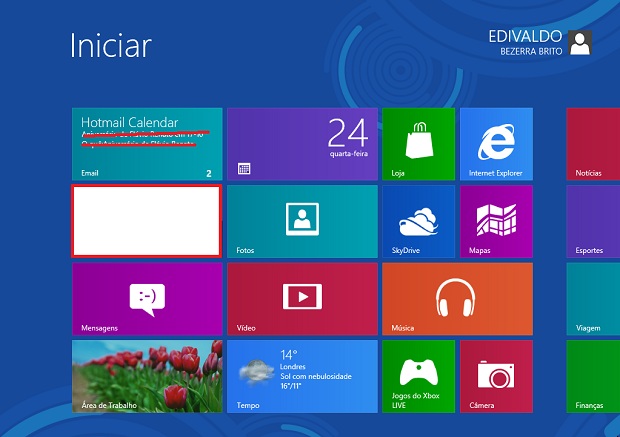 A principal diferença entre o Window 7 e 8: Metro (Foto: Reprodução/Edivaldo Brito)
A principal diferença entre o Window 7 e 8: Metro (Foto: Reprodução/Edivaldo Brito)O impacto que a interface Metro causa na mudança da experiência de uso do Windows, poderá ser o calcanhar de Aquiles do novo sistema da Microsoft, mas como pode ser usada em diferentes dispositivos, ela pode vir a se tornar o diferencial que irá alavancar o sistema e levar a empresa a dominar o mercado de sistemas operacionais além do desktop. A receptividade dos usuários depois do lançamento é que irá decidir qual desses rumos o sistema seguirá.
A (opcional) interface Desktop
Para alegria dos usuários do Windows 7, o ambiente desktop não foi totalmente abandonado no Windows 8, ele está disponível na interface Metro na forma de um bloco chamado “Área de trabalho”. Um clique (ou um toque) nesse bloco coloca o velho ambiente desktop novamente na tela do sistema. Entretanto, essa é a boa notícia, a má é que ele não é 100% igual ao que um usuário do Windows 7 está acostumado.
 A tradicional área de trabalho também está no Windows 8 (Foto: Reprodução/Edivaldo Brito)
A tradicional área de trabalho também está no Windows 8 (Foto: Reprodução/Edivaldo Brito)Infelizmente, para a tristeza dos usuário do Windows 7 e versões anteriores, o menu iniciar completo não está disponível nem no ambiente desktop fornecido e nem na interface Metro. O que existe no Windows 8 é um menu simples, que fornece fácil acesso a algumas ferramentas de sistema como o painel de controle, o Gerenciador de tarefas, o Prompt de comando e outras ferramentas. Ele pode ser chamado pressionando as teclas Windows + X e funciona na interface Metro e na Área de trabalho.
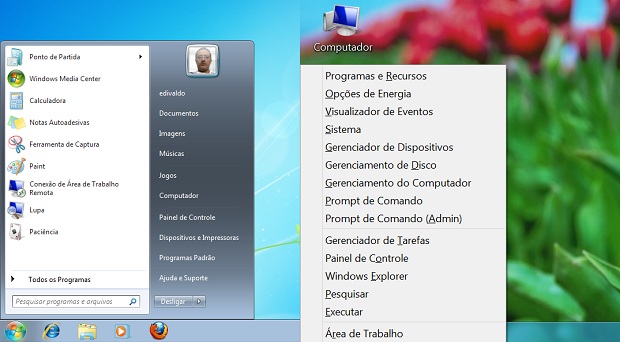 Comparando com o do Windows 7, menu "Iniciar" do windows 8 é incompleto (Foto: reprodução/Edivaldo Brito)
Comparando com o do Windows 7, menu "Iniciar" do windows 8 é incompleto (Foto: reprodução/Edivaldo Brito)Como apenas alguns programas aparecem na tela inicial da interface Metro e o menu “Iniciar” é limitado a algumas ferramentas. Isso leva o usuário a ter que criar um bloco para o programa que quer usar ou procurar algo mais completo. A solução desse dilema consiste em clicar com o botão direito em qualquer um dos blocos e, na barra que aparece na área inferior da tela, escolher a opção “Todos os aplicativos”. Nessa tela, pode-se simplesmente clicar no aplicativo e executá-lo ou clicar nele com o botão direito do mouse e em seguida clicar na opção “Fixar em iniciar” que aparece na barra da área inferior da tela.
O Explorer
Uma coisa boa da interface desktop do Windows 8 é que ele traz o velho e bom Explorer, com a mesma interface do Windows 7, ainda que seja executado a partir da interface metro, ele só aparece no ambiente desktop. O que mudou no Windows Explorer é que agora ele inicia diretamente na pasta “Applications”. Essa é uma nova pasta de sistema que devido a ausência do menu Iniciar na barra de tarefas, com certeza será muito usada pelos usuários do Windows 7 nos seus primeiros dias no novo sistema, pois ela não só supre a falta do menu Iniciar, como também deixa o Explorer com um comportamento parecido com o aplicativo Finder do Mac.
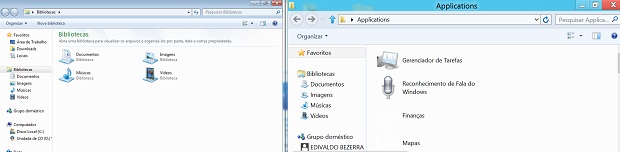 Windows explorer nos dois sistemas: Diferença na pasta Applications 9Foto: reprodução/Edivaldo Brito)
Windows explorer nos dois sistemas: Diferença na pasta Applications 9Foto: reprodução/Edivaldo Brito)O painel de controle pode ser acessado na interface desktop através de um ícone na área de trabalho ou usando o menu “Iniciar”, tanto no desktop como na Metro. Felizmente, Ele essencialmente tem a mesma interface do Windows 7 e está dividido em categorias do mesmo jeito. O painel de controle do Windows 8 é uma prova de que por baixo do jeitão do novo do sistema, permanece a consagrada interface do Windows 7, tanto é que o painel, mesmo quando é executado a partir da interface metro, só aparece no ambiente desktop.
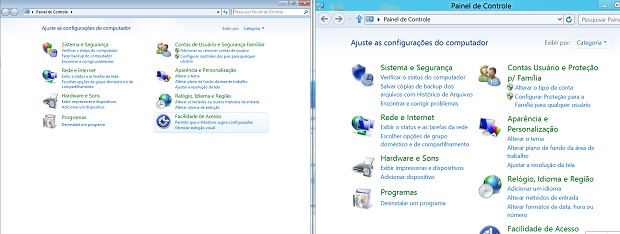 Painel de controle está diferente apenas em algumas opções (Foto: Reprodução/Edivaldo Brito)
Painel de controle está diferente apenas em algumas opções (Foto: Reprodução/Edivaldo Brito)O recurso de pesquisa do Windows 7 também está presente no Windows 8 de duas formas, na interface Metro e na interface desktop, sendo que a primeira pode ser chamada a partir do menu Iniciar ou pela combinação das teclas Windows + F. A opção pesquisa da interface Metro da pesquisa do Windows segue o estilo do ambiente, simples e direto, tendo apenas uma caixa para digitar o termo a ser procurado, um botão de pesquisa e as áreas de sistema a serem usadas na pesquisa, já a da interface desktop está dentro do Explorer e funciona praticamente do mesmo modo que no Windows 7.
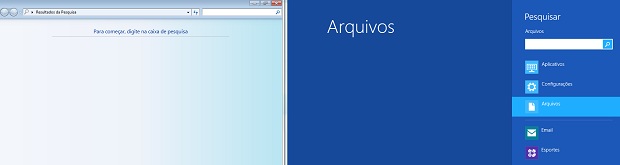 A tela de pesquisa está bem diferente no Windows 8 (Foto: Reprodução/Edivaldo Brito)
A tela de pesquisa está bem diferente no Windows 8 (Foto: Reprodução/Edivaldo Brito)As teclas de atalho não mudaram muito no Windows 8, o que mudou foi como o ambiente responde a elas. Pressionar Alt+Tab continua exibindo os aplicativos abertos em qualquer ambiente, mas combinação das teclas Windows + F só chama a pesquisa da interface Metro, mesmo durante uma sessão da interface desktop. Já as teclas Windows + E, só chama o Windows Explorer padrão do ambiente desktop, independente do ambiente atual. O mesmo comportamento do Explorer se repente na combinação das teclas Windows + R, que chama a janela de execução.
Mais diferenças
Além das diferentes formas de interagir e configurar o sistema o Windows 8 traz diferenças e opções adicionais que o colocam bem a frente do Windows 7, provando que ele é muito mais que uma atualização. O novo sistema tenta ajudá-lo a gerenciar seus programas e o desempenho do sistema, fechando os aplicativos e programas que você não usou durante um certo período de tempo e você nem precisa se preocupar, o Windows irá auto-salvá-lo antes de fechá-lo. Ele também traz um antivírus integrado ao seu núcleo e permite que você crie um drive virtual para montar uma imagem ISO, que você poderá usar como um DVD normal.
Do lado do hardware, o Windows 8 traz o suporte a processadores ARM, algo que nunca existiu Windows 7, além disso, o tempo de inicialização do novo sistema é muito mais rápido que seu antecessor, por conta das melhorias que a Microsoft fez nele. Aliás, desempenho é o grande diferencial do Windows 8 frente a versão 7. Dessa vez a Microsoft trabalhou duro para fazer o que parecia impossível, tornar a última versão mais rápida, compatível e utilizável em equipamentos que a versão anterior suporta.
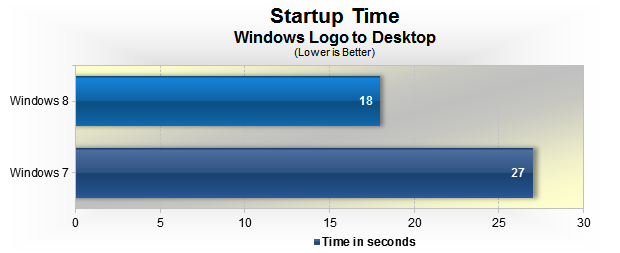 Test_Comparativo de boot feito entre os dois sistemas (Foto: Reprodução/TechSpot)
Test_Comparativo de boot feito entre os dois sistemas (Foto: Reprodução/TechSpot)
Nenhum comentário:
Postar um comentário